עדכון Office for Android Insider האחרון מביא מספר תכונות חדשות הקשורות ל-PDF
2 דקות לקרוא
פורסם ב
קרא את דף הגילויים שלנו כדי לגלות כיצד תוכל לעזור ל-MSPoweruser לקיים את צוות העריכה קראו עוד
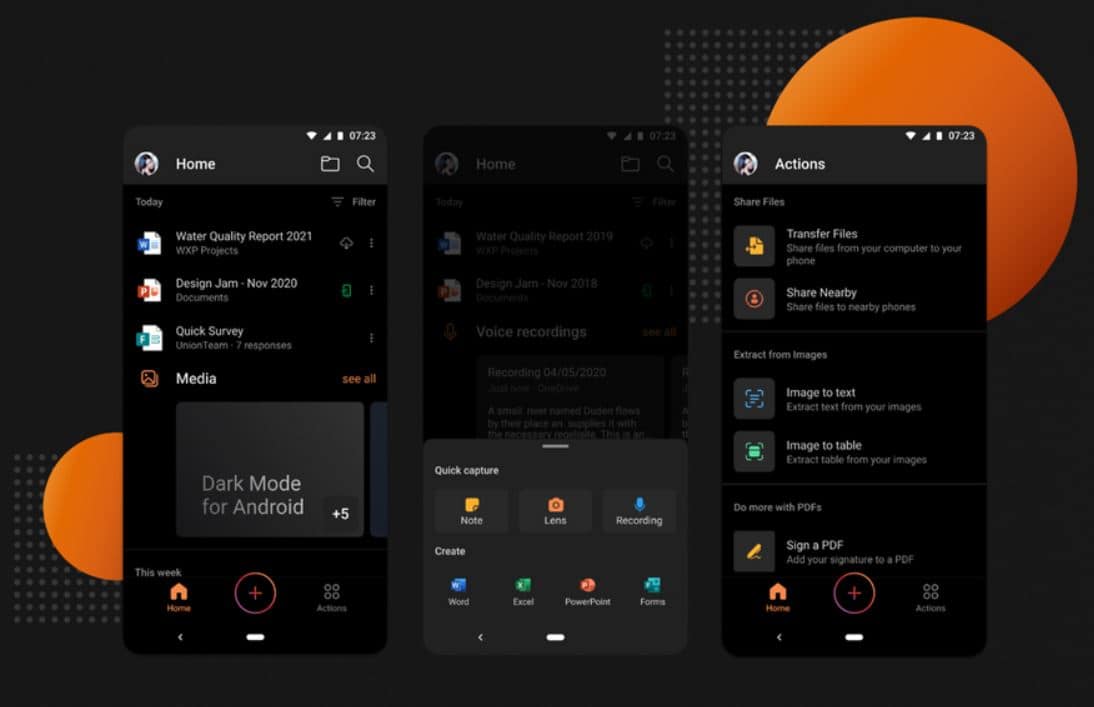
מיקרוסופט הודיעה היום על שחרורו של בניית הערוץ הנוכחי (תצוגה מקדימה) של ספטמבר למשתמשי Office עבור אנדרואיד. Build 16.0.14430.20026 זה מגיע עם מספר תכונות חדשות הקשורות ל-PDF. כעת ניתן לחלץ מידע ספציפי מ-PDF, ניתן לסמן עמוד ב-PDF, לסובב עמוד ב-PDF ועוד.
מצא את יומן השינויים המלא למטה.
office Mobile
ייצא תמלילי הקלטות ל-Notes ביותר מ-20 שפות
לכידת הקלטות קול ישירות מ-Office Mobile הפך לפופולרי ביותר, במיוחד עם האפשרות המובנית ליצור תמלול בזמן אמת. כעת הוספנו את היכולת לייצא את התמלילים האלה ל- Sticky Notes, מה שמאפשר לך להעביר בקלות את התוכן שלך על פני המערכת האקולוגית של Microsoft 365. כדי להשתמש בתכונה, בכל כרטיס קול פשוט הקש על תפריט שלוש הנקודות ובחר שתף > ייצוא להערות. (הגברנו גם את תמיכת השפה עבור תכונת התמלול - כעת היא יכולה להתמודד עם יותר מ-20 שפות שונות!)
להוציא קבצי PDF
רבים מכם ביקשו את היכולת לחלץ מידע ספציפי מ-PDF, ולאחר מכן ליצור PDF חדש באמצעות המידע הזה. עכשיו אתה יכול! כדי לעשות זאת, פשוט הקש על תפריט הנקודות המשולשות בפינה השמאלית העליונה של המסך ובחר חלץ מ-PDF. בחר את העמודים הרצויים והקש להוציא. קובץ ה-PDF שחולץ נפתח אוטומטית לצפייה.
סמן דפים בקובצי PDF
אתה ביקשת את זה! בקובצי PDF גדולים, לעתים קרובות אתה רוצה לסמן עמוד חשוב כדי שתוכל לחזור אליו בקלות מאוחר יותר. כדי לעשות זאת, לחץ על תפריט הנקודות המשולשות ובחר Bookmark. שימו לב שסמל סימניה מופיע בעמוד לאחר שתייגתם אותו. כדי לבדוק את הסימניה שלך, פתח את תצוגת הדפים ובחר את עם סימניות הכרטיסייה, בחלק העליון של המסך, כדי להציג את כל הדפים שסימנו.
סובב את קובצי ה-PDF שלך
תסכול נפוץ בעבודה עם קובצי PDF הוא שיש דפים בכיוון הלא נכון. כעת הקלנו מאוד על תיקון בעיה זו. כדי לסובב דף PDF לכיוון הנכון, פשוט הקש על תפריט הנקודות המשולש ובחר סובב עמוד.
ערוך את קובצי ה-PDF שלך בתצוגת צריכה
רוצה להוסיף הערה או לחתום על ה-PDF שלך? עכשיו אתה יכול מבלי להיות במצב עריכה! כדי לבצע משימות אלו בתצוגת צריכה, הקש על תפריט הנקודות המשולשות בפינה השמאלית העליונה ובחר הוסף טקסט ל- PDF or מצב חתימה.
מקור: מיקרוסופט








